Cómo ver las contraseñas Wi-Fi guardadas
Publicado: 2022-01-29¿Necesitas una contraseña de Wi-Fi? Tal vez estés visitando la casa de un amigo, pero están ocupados. O su computadora portátil está conectada, pero su teléfono no. Hay formas de compartir contraseñas de forma inalámbrica entre dispositivos, pero si esa no es una opción, aquí le mostramos cómo obtener la contraseña de Wi-Fi de sus dispositivos ya conectados.
Cómo ver la contraseña de Wi-Fi en Windows
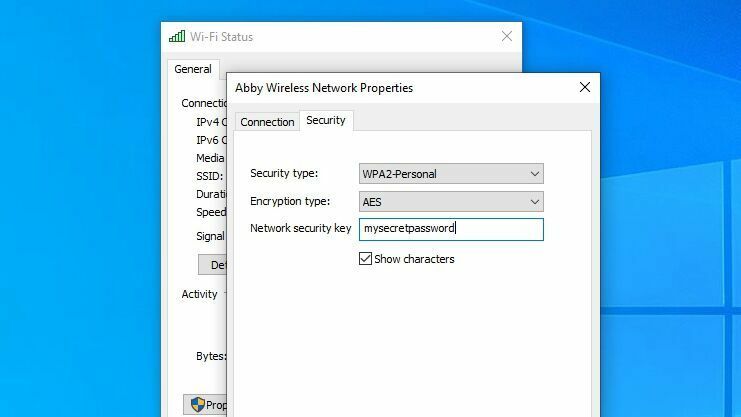
Windows lo hace fácil, siempre que esté conectado a la red en cuestión. Abra el menú Inicio y busque Estado de la red , luego haga clic en el botón Cambiar opciones del adaptador que aparece en el menú de configuración. (Si está en Windows 7, abra el Panel de control y diríjase a Red e Internet > Conexiones de red ).
Haga clic derecho en el adaptador Wi-Fi de su computadora en la lista, seleccione Estado > Propiedades inalámbricas . En la pestaña Seguridad, debería ver un cuadro de contraseña con puntos; haga clic en el cuadro Mostrar caracteres para ver la contraseña en texto sin formato.
Si está tratando de ver la contraseña de una red a la que no está conectado actualmente, las cosas son un poco más complicadas. Puede descargar una aplicación de terceros como Magical JellyBean WiFi Password Revealer, que le mostrará las contraseñas de todas las redes guardadas.
Si prefiere no instalar software adicional, puede encontrar la contraseña en el símbolo del sistema de Windows. Abra el menú Inicio, busque Símbolo del sistema , haga clic con el botón derecho en la aplicación y seleccione Ejecutar como administrador . Luego ejecute el siguiente comando para ver una lista de redes Wi-Fi guardadas:
netsh wlan show profileElija la red que desea de la lista, luego ejecute:
netsh wlan show profile MyNetwork key=clear(Reemplace MyNetwork con el nombre de la red que encontró anteriormente). Se le presentará información sobre la red, incluido el "Contenido clave" o la contraseña.
Cómo ver una contraseña de Wi-Fi en macOS
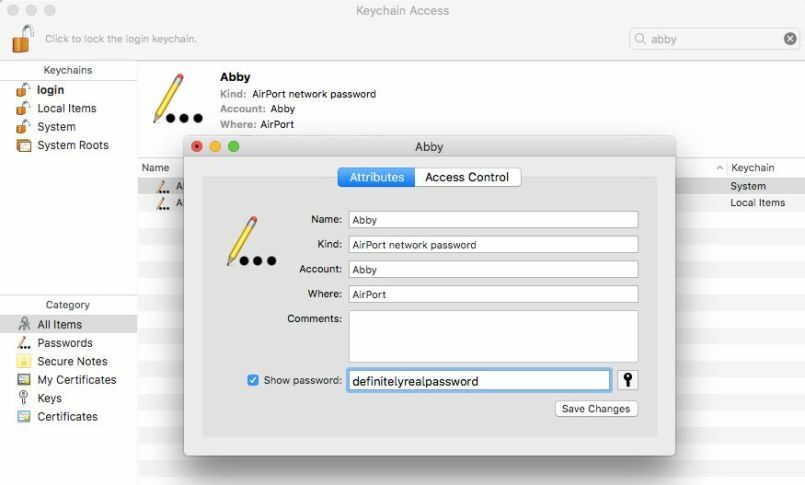
El macOS de Apple almacena las contraseñas de Wi-Fi en su llavero, que puede ver abriendo la aplicación Acceso a Llaveros. Presione Comando + Espacio para abrir Spotlight, busque "acceso a llavero" y abra la aplicación. Luego, use la barra de búsqueda en la aplicación Acceso a Llaveros para buscar el nombre de cualquier red Wi-Fi a la que se haya conectado en el pasado.
Cuando vea la red en la lista, haga doble clic en ella para ver su entrada de contraseña. Deberá marcar la casilla Mostrar contraseña en la parte inferior para ver la contraseña en texto sin formato.
Cómo ver una contraseña de Wi-Fi en iPhone
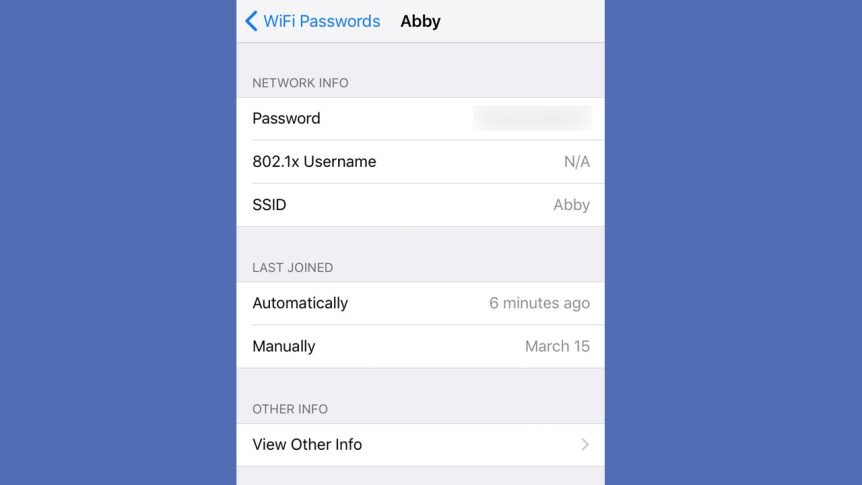
Ver las contraseñas de Wi-Fi en un iPhone no es un asunto sencillo, ya que Apple nunca incorporó la función en iOS. Si sincroniza las contraseñas de Wi-Fi de su iPhone con su llavero de iCloud, debería poder usar las instrucciones de Mac anteriores para ver la contraseña en su computadora. Este método funcionará en Mac, incluso si nunca te has conectado a esa red con el dispositivo. De lo contrario, la función de compartir Wi-Fi para el iPhone es su única opción, aunque esto no mostrará la contraseña en texto sin formato.
El jailbreak se ha vuelto mucho menos común en los últimos años. Solo los usuarios más dedicados ahora pasan por el proceso para piratear su dispositivo iOS, pero si tiene jailbreak, diríjase a Cydia (una tienda de aplicaciones para teléfonos con jailbreak) y busque contraseñas WiFi. Esta herramienta revelará esas contraseñas por usted, aunque puede o no funcionar dependiendo de la versión de su software con jailbreak; estas cosas siempre están cambiando. Si no puede hacerlo funcionar, hay otras aplicaciones similares en Cydia que vale la pena probar.
Cómo ver la contraseña de Wi-Fi en Android
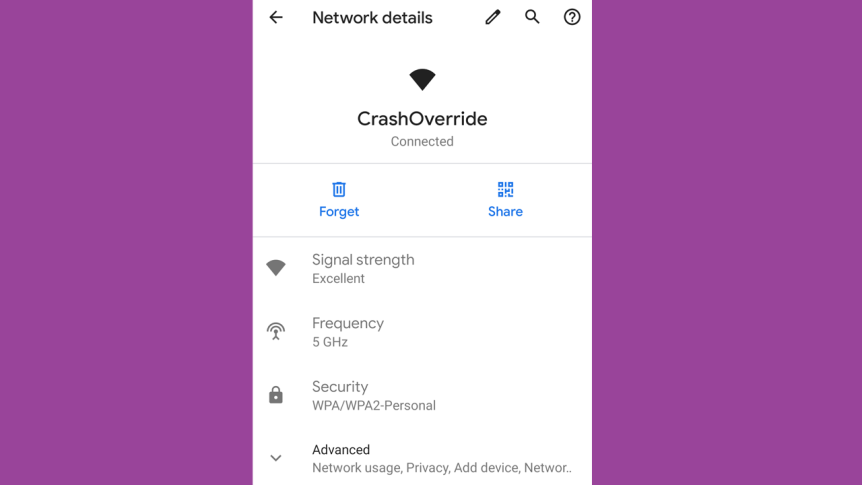
Si está ejecutando Android 10 o superior, se puede acceder fácilmente a esto en Configuración> Red e Internet> Wi-Fi . Simplemente seleccione la red en cuestión. (Si no está conectado actualmente, deberá tocar Redes guardadas para ver otras redes a las que se ha conectado en el pasado). Luego, toque el botón Compartir y la contraseña de la red aparecerá debajo del código QR.
Sin Android 10, no puede ver la contraseña de una red Wi-Fi a menos que su teléfono esté rooteado. Si el suyo lo es, un explorador de archivos amigable con la raíz como Solid Explorer puede ayudarlo a encontrar la contraseña. Simplemente navegue a /data/misc/wifi y abra el archivo wpa_supplicant.conf .
Dentro de ese documento, debería poder encontrar el nombre de la red junto con su contraseña. Tenga en cuenta que la ubicación de ese archivo y la eficacia de este método pueden variar de un dispositivo a otro, ya que algunos pueden cifrar las contraseñas dentro de wpa_supplicant.conf.
Consulte la página de administración del enrutador
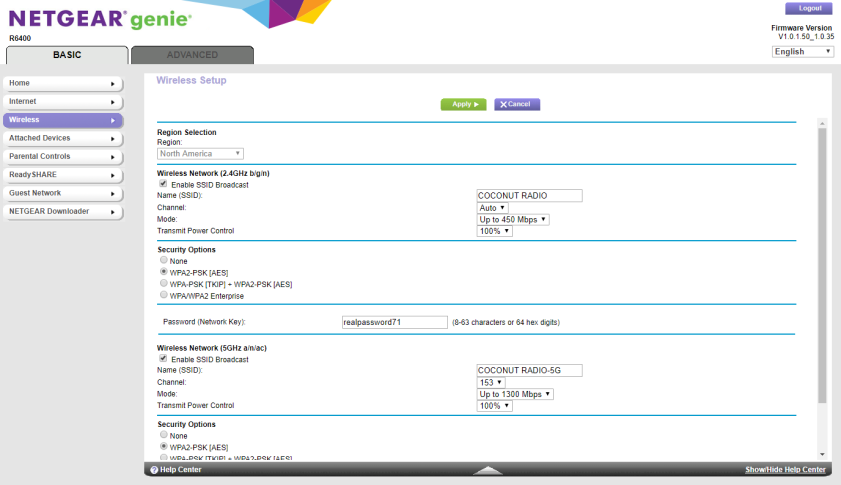
Si has leído hasta aquí y todavía no tienes una contraseña, tienes otra opción (un poco sospechosa): verifica las herramientas administrativas del enrutador Wi-Fi. Si ve la información de la red Wi-Fi en su dispositivo, por ejemplo, al hacer clic en la "i" junto al nombre de Wi-Fi en la configuración de iOS, podrá ver la dirección IP del enrutador, generalmente algo así como 192.168. 0.1.
Escriba ese número en la barra de direcciones de su navegador y use un sitio como routerpasswords.com para ver si el nombre de usuario y la contraseña predeterminados para ese modelo de enrutador le dan acceso a la configuración. (Si no sabe el número de modelo, puede estar en la página de inicio de sesión o puede encontrarlo impreso en el enrutador mismo). Busque la sección Wi-Fi de la configuración y es posible que pueda ver la red. contraseña.
Si el propietario de la red ha cambiado la contraseña administrativa de su enrutador, lo que todos deberían hacer por razones de seguridad, no podrá hacerlo y, si no tiene su permiso, generalmente no es una buena idea ir a rootear. alrededor de la configuración del enrutador de otra persona. (Si está en su propia red o en la de un familiar cercano, entonces probablemente esté bien). Simplemente no rompa nada mientras esté allí.




